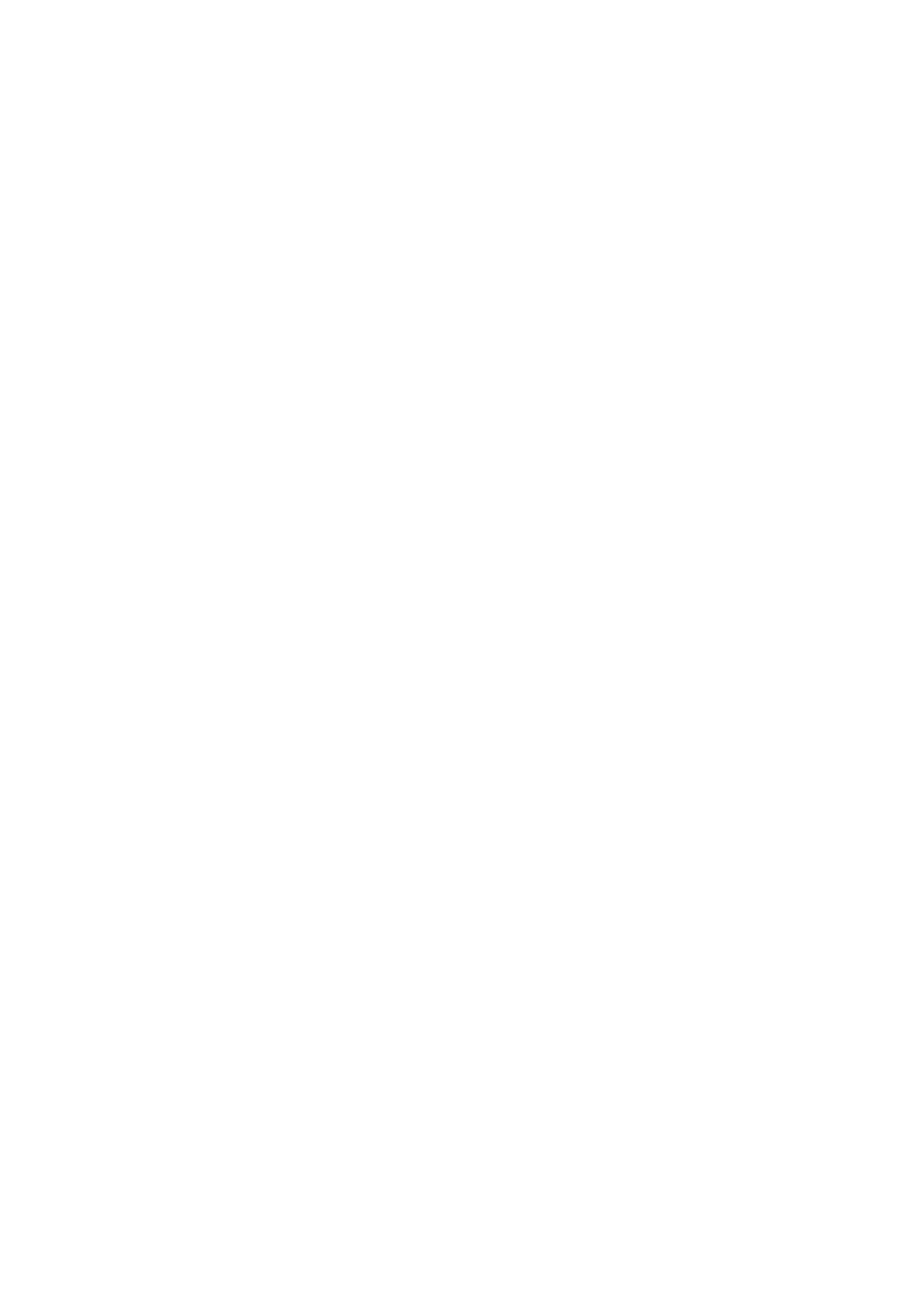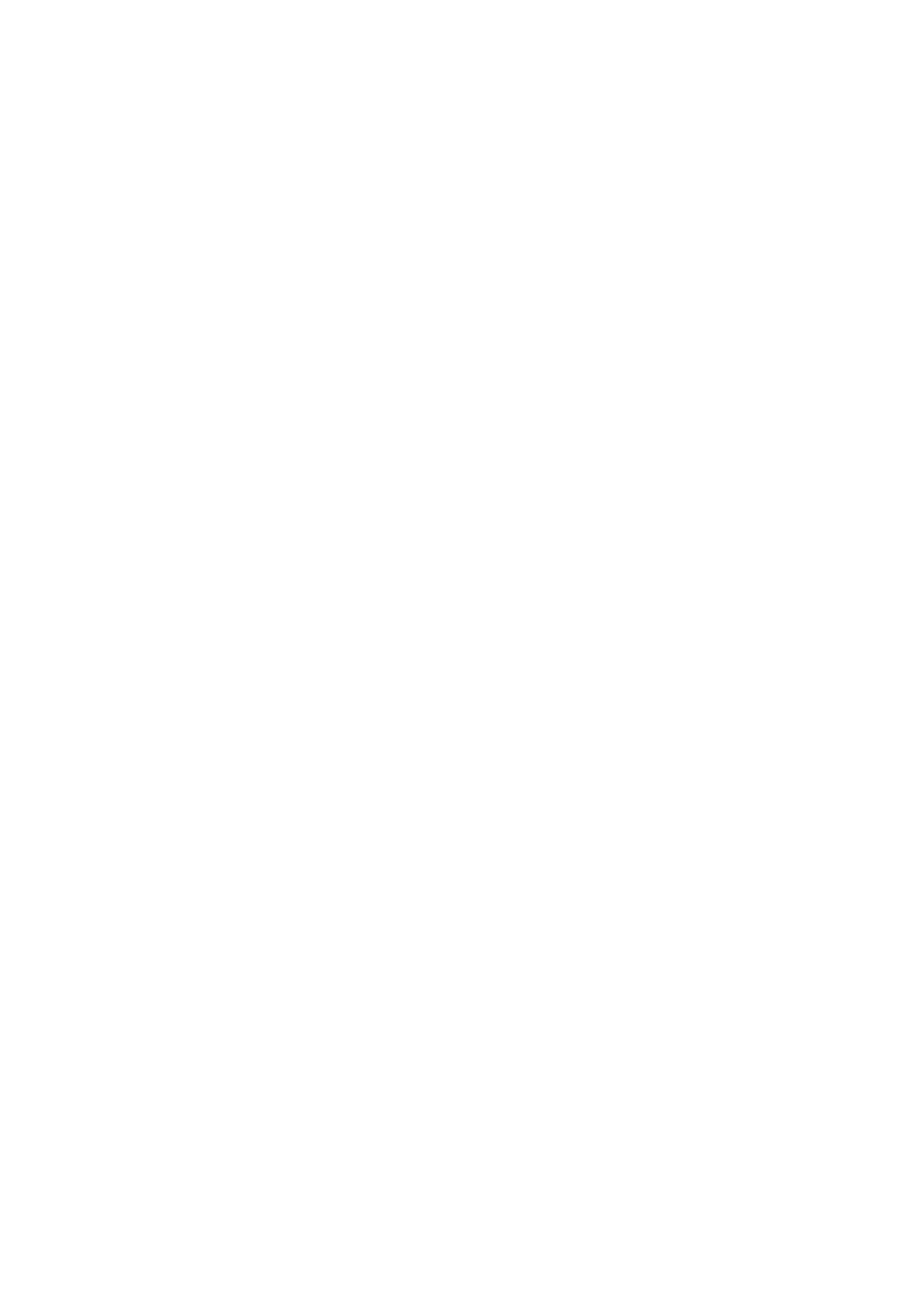
コイン型電池...................................................................................................................................................................... 35
コイン型電池の取り外し........................................................................................................................................... 35
コイン型電池の取り付け........................................................................................................................................... 36
電源装置ユニット.............................................................................................................................................................. 37
電源装置ユニットの取り外し................................................................................................................................... 37
電源装置ユニットの取り付け................................................................................................................................... 39
プロセッサファンとヒートシンクアセンブリ.............................................................................................................42
プロセッサファンとヒートシンクアセンブリの取り外し.................................................................................. 42
プロセッサー ファンとヒートシンク アセンブリの取り付け............................................................................ 43
プロセッサ.......................................................................................................................................................................... 44
プロセッサの取り外し................................................................................................................................................44
プロセッサの取り付け................................................................................................................................................45
VR ヒートシンク.................................................................................................................................................................46
VR ヒートシンクの取り外し......................................................................................................................................46
VR ヒートシンクの取り付け...................................................................................................................................... 47
LED ドーターボード............................................................................................................................................................48
LED ドーターボードの取り外し................................................................................................................................. 48
LED ドーターボードの取り付け................................................................................................................................. 49
システム基板......................................................................................................................................................................50
システム基板の取り外し........................................................................................................................................... 50
システム基板の取り付け........................................................................................................................................... 53
3 デバイスドライバ........................................................................................................................58
オペレーティングシステム..............................................................................................................................................58
オーディオドライバのダウンロード..............................................................................................................................58
グラフィックドライバのダウンロード......................................................................................................................... 58
USB ドライバのダウンロード......................................................................................................................................... 59
WiFi ドライバのダウンロード......................................................................................................................................... 59
チップセットドライバのダウンロード.........................................................................................................................60
ネットワークドライバのダウンロード...........................................................................................................................61
4 セットアップユーティリティ.........................................................................................................62
セットアップユーティリティ..........................................................................................................................................62
BIOS の概要.........................................................................................................................................................................62
BIOS セットアッププログラムの起動...........................................................................................................................62
ナビゲーションキー........................................................................................................................................................... 62
起動順序.............................................................................................................................................................................. 63
セットアップユーティリティのオプション.................................................................................................................63
システムパスワードおよびセットアップパスワード.................................................................................................69
システムパスワードまたはセットアップパスワードの割り当て...................................................................... 69
既存のシステムセットアップパスワードの削除または変更..............................................................................70
CMOS 設定のクリア................................................................................................................................................... 70
BIOS(システム セットアップ)およびシステムパスワードのクリア............................................................ 71
5 トラブルシューティング...............................................................................................................73
ePSA(強化された起動前システムアセスメント)診断.......................................................................................... 73
ePSA 診断の実行..........................................................................................................................................................73
診断....................................................................................................................................................................................... 73
システム診断ライト....................................................................................................................................................75
4 目次